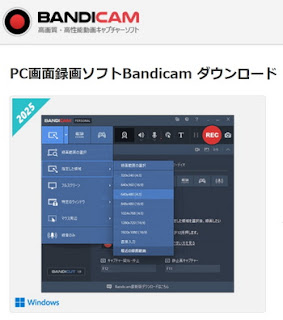ひょんな事で・・エクセル貼付け作業中・・そうだ! 方眼紙で作業しましょう。
と言うわけで・・調べて見た。 そうか・・Layout Mode か?
試してビックリ! 単位が ㎝ となっています。新発見! 0.5㎝ で解決!
打合せで、古くから利用している、
●オキナ 方眼紙 プロジェクトペーパー A4 5mm方眼罫 100枚 PPA45S
Amazonへリンク
線は細線 グレー で確認! フムフム 通常は、 改ページプレビュー での作業ですが・・
行幅:14.1 列の幅:1.6 となっています。
納得です。
何で? クリップボードにある物は、エクセルで保管出来ます。
Lightscreen を使って Web から保存しないで・・エクセルに貼付けると言うわけです。
大きさ・配置に便利な訳です。
テキパキと貼付けて・・